Acceso y administración de consultas guardadas
En este artículo, se describe cómo usar la interfaz de usuario de Azure Databricks para acceder a las consultas y administrarlas.
Ver consultas
Puede ver las consultas mediante los métodos siguientes:
- Haga clic en
 Workspace (Área de trabajo) en la barra lateral. De manera predeterminada, las consultas son visibles en la carpeta Inicio. Los usuarios pueden organizar consultas en carpetas en el explorador del área de trabajo junto con otros objetos de Databricks.
Workspace (Área de trabajo) en la barra lateral. De manera predeterminada, las consultas son visibles en la carpeta Inicio. Los usuarios pueden organizar consultas en carpetas en el explorador del área de trabajo junto con otros objetos de Databricks. - Haga clic en
 Queries (Consultas) en la barra lateral. Los objetos de las ventanas Consultas se organizan en orden cronológico inverso de manera predeterminada. Para volver a ordenar la lista, haga clic en el encabezado de columna Fecha de creación. Escriba en el cuadro de texto Filtrar consultas para filtrar por Nombre, Etiqueta o Propietario.
Queries (Consultas) en la barra lateral. Los objetos de las ventanas Consultas se organizan en orden cronológico inverso de manera predeterminada. Para volver a ordenar la lista, haga clic en el encabezado de columna Fecha de creación. Escriba en el cuadro de texto Filtrar consultas para filtrar por Nombre, Etiqueta o Propietario.
Organización de consultas en carpetas en el explorador del área de trabajo
Puede organizar consultas en carpetas en el explorador del área de trabajo y otros objetos de Databricks. Consulte Explorador del área de trabajo.
Transferencia de la propiedad de una tabla
Debe ser administrador del área de trabajo para transferir la propiedad de una consulta. No se puede asignar la propiedad de una consulta a entidades de servicio ni a grupos. También puede transferir la propiedad mediante la API de permisos.
Como administrador del área de trabajo, inicie sesión en tu área de trabajo de Azure Databricks.
En la barra lateral, haga clic en Consultas.
Haga clic en una consulta.
Haga clic en el botón Compartir de la parte superior derecha para abrir el cuadro de diálogo Uso compartido.
Haga clic en el icono de engranaje en la parte superior derecha y haga clic en Asignar nuevo propietario.

Seleccione el usuario al que asignar la propiedad.
Haga clic en Confirmar.
Configuración de permisos de consulta
A los administradores del área de trabajo y al creador de consultas se les conceden permisos para controlar qué usuarios pueden administrar y ejecutar consultas. Debe tener al menos el permiso PUEDE ADMINISTRAR en una consulta para compartir consultas.
Las consultas admiten dos tipos de configuración de uso compartido:
Ejecutar como espectador: la credencial del espectador se usa para ejecutar la consulta. El visor también debe tener al menos permisos CAN USE en el almacenamiento.
Solo se puede conceder a los usuarios el permiso PUEDE EDITAR cuando la configuración de uso compartido está establecida en Ejecutar como espectador.
Ejecutar como propietario: la credencial del propietario se usa para ejecutar la consulta.
Para obtener más información sobre los niveles de permisos de consultas, revise ACL de consultas.
En la barra lateral, haga clic en Consultas.
Haga clic en una consulta.
Haga clic en el botón
 de la parte superior derecha para abrir el cuadro de diálogo Uso compartido.
de la parte superior derecha para abrir el cuadro de diálogo Uso compartido.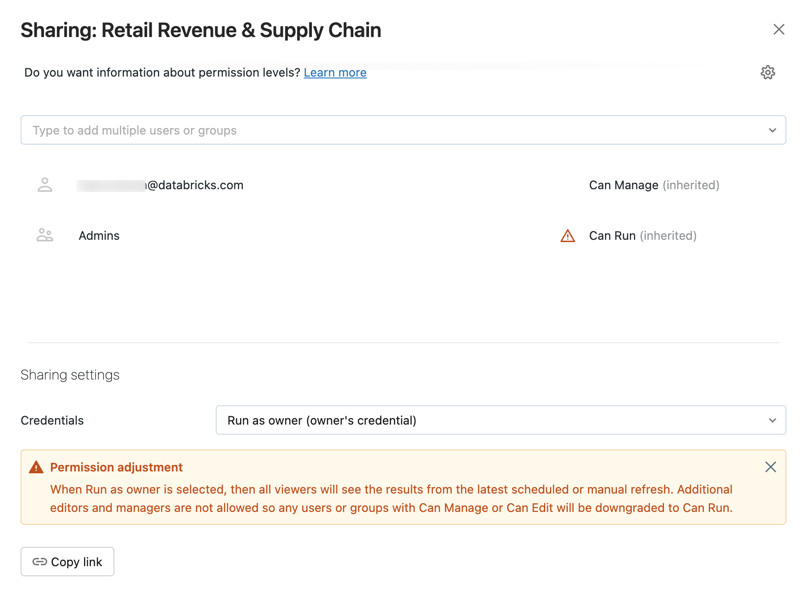
Siga los pasos según el tipo de permiso que quiera conceder:
Busque y seleccione los grupos o usuarios, y asigne el nivel de permisos.
Haga clic en Agregar.
En el campo Configuración de uso compartido > Credenciales en la parte inferior, seleccione Ejecutar como visor o Ejecutar como propietario.
También puede copiar el vínculo a la consulta en el cuadro de diálogo Compartir.
Acceso de administrador a todas las consultas
Un usuario administrador del área de trabajo de Azure Databricks tiene acceso de visualización a todas las consultas en el área de trabajo. Cuando se selecciona la pestaña Todas las consultas, un administrador del área de trabajo puede ver y eliminar las consultas. Sin embargo, un administrador del área de trabajo no puede editar una consulta al compartir las credenciales de configuración se establece en Ejecutar como propietario.
Para ver todas las consultas:
- Haga clic en
 Queries (Consultas) en la barra lateral.
Queries (Consultas) en la barra lateral. - Haga clic en la pestaña Todas las consultas cerca de la parte superior de la pantalla.
Creación de consultas en otros entornos
Puede crear consultas sin usar la interfaz de usuario de Azure Databricks mediante la API de REST, un conector JDBC/ODBC o una herramienta de partner.
Consulte Uso de una herramienta de base de datos SQL para ejecutar comandos SQL y examinar objetos de base de datos en Azure Databricks.
También puede crear una consulta con el proveedor de Databricks Terraform y databricks_sql_query.
Consulte Partners de tecnología para obtener información sobre las herramientas de partners que puede usar a través de Partner Connect.